Instal·lació d' osTicket en un servidor amb Linux Debian 10
En aquest manual t'ensenyarem com instal·lar osTicket al teu servidor.
info Per a la realització del manual s'ha fet servir un servidor Debian 10 totalment buit (sense SWPanel). La major part de la instal·lació es realitzarà a través de la consola.
Requisits
Per poder instal·lar el software osTicket necessites complir una sèrie de requisits previs:
- Un servidor actualitzat (en el nostre cas un Debian 10)
- Un entorn LAMP (Linux, Apache, MariaDB/MySQL i PHP)
- Un usuari amb permisos sudo (usarem l'usuari
root) - Accés a Internet (per descarregar el software)
Preparació del servidor
Executem les ordres següents des del terminal amb l'usuari root:
- Actualitzem el sistema
sudo apt update && sudo apt -y upgrade
- Instal·lem el programa unzip
sudo apt install -y unzip
- Instal·lem Apache
sudo apt install apache2 apache2-utils
- Habilitem l'inici automàtic d'Apache en reiniciar el nostre sistema
systemctl enable apache2
- Configurem
www-data(usuari d'apache) com a propietari de l'arrel web
chown www-data:www-data /var/www/ -R
- Instal·lem MariaDB
sudo apt install mariadb-server mariadb-client
- Habilitem l'inici automàtic de MariaDB en reiniciar el nostre sistema
systemctl enable mariadb
- Instal·lem PHP 7.3
apt install php7.3 libapache2-mod-php7.3 php7.3-mysql php-common php7.3-cli php7.3-common php7.3-json php7.3-opcache php7.3-readline
- Habilitem el mòdul Apache php 7.3
a2enmod php7.3
- Reiniciem el servidor web
systemctl restart apache2
Instal·lació del software
Executem les ordres següents des del terminal amb l'usuari root:
- Descarreguem el programa des del lloc de desenvolupament
wget -q https://github.com/osTicket/osTicket/releases/download/v1.15.2/osTicket-v1.15.2.zip
- Descomprimim el fitxer descarregat
unzip -q osTicket-v1.15.2.zip
- Movem la carpeta que conté l'aplicació al directori arrel
mv upload/ /var/www/osticket
- Esborrem la carpeta scripts (no la utilitzarem)
rm -r scripts
- Esborrem el fitxer zip (ja no ho necessitem)
rm -r osTicket-v1.15.2.zip
- Crearem el fitxer de configuració inicial de osTicket
cp /var/www/osticket/include/ost-sampleconfig.php /var/www/osticket/include/ost-config.php
- Donem permís d'escriptura al fitxer de configuració de l'aplicació
chown www-data: /var/www/osticket/include/ost-config.php
Base de dades
Crearem la base de dades perquè funcioni correctament amb l'aplicació
- Connectem amb la base de dades amb l'usuari
rooti la contrasenya
mysql -u root -p
(introduirem la contrasenya de l'usuari root i premerem intro)
- Crearem la Base de Dades amb el nom "ostiquet"
create database osticket charset utf8mb4 collate utf8mb4_unicode_ci;
- Crearem l'usuari i la contrasenya de la Base de Dades (Substituir les X per la contrasenya desitjada)
create user osticket@localhost identified by 'XXXXXXXX';
- Donarem els permisos necessaris a l'usuari sobre la base de dades
grant all privileges on osticket.* to osticket@localhost;
- Tancarem la connexió amb la Base de Dades
exit
Servidor web
Configurarem el servidor web perquè funcioni correctament amb l'aplicació.
- Creem una configuració per al servei web d'ostiquet
nano /etc/apache2/sites-available/osticket.conf
- El contingut del fitxer serà:
Alias /osticket /var/www/osticket
-
Tanquem el fitxer desant els canvis prement
Ctrl+Xi prementy+intro. -
Activem la nova configuració
a2ensite osticket.conf
- Recarreguem la configuració del servidor web
systemctl reload apache2
PHP
Instal·lem les extensions necessàries perquè funcioni correctament l'aplicació.
- Per a la versió 7.3 (la que recomana l'aplicació)
apt install -y php7.3-apcu php7.3-gd php7.3-imap php7.3-intl php7.3-mbstring php7.3-xml
- Reiniciem el servidor web perquè els canvis tinguin efecte
systemctl reload apache2
Instal·lació web
L'última fase de la instal·lació és configurar l'aplicació a través d'un navegador web on ens permetrà crear l'usuari administrador i demanarà les dades de la base de dades.
Per poder accedir a aquesta configuració, obrirem un explorador web i buscarem http://domini/osticket o si no n'hi ha http://nom-de-la-maquina/osticket.
La primera pàgina ens mostrarà una sèrie de comprovacions, si hem seguit el manual, les tindrem totes correctes i farem clic a Continue.
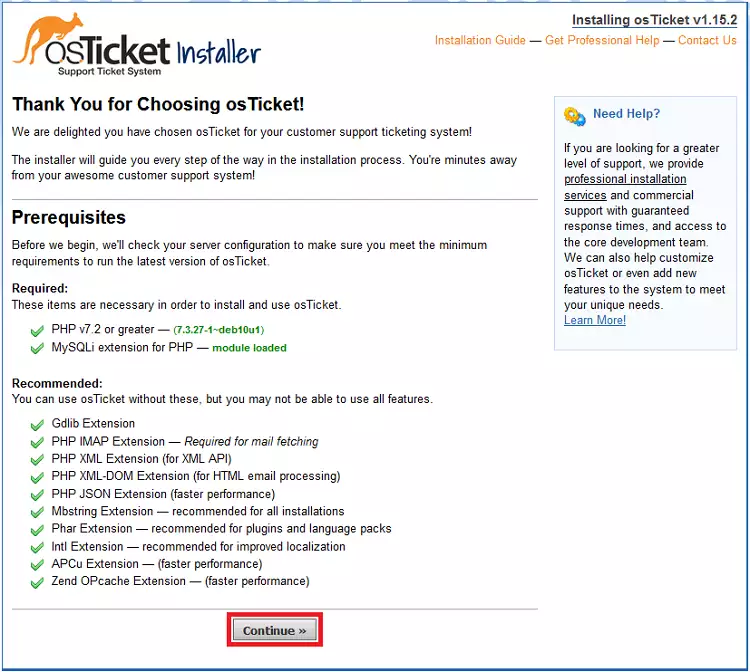
A la següent pàgina ens deixarà crear l'usuari administrador, la contrasenya i ens demanarà les dades de connexió de la base de dades. Un cop introduïts farem clic a Install Now. Dades requerides:
System Settings
- Helpdesk Name (Posem el nom de la nostra companyia)
- Default Email (Posem un correu de la nostra companyia)
Admin User
- First Name (Posem el nom de l'usuari administrador)
- Last Name (Posem el cognom de l'usuari administrador)
- Email Address (Posem el email de l'usuari administrador)
- Username (No existeix, ho creem ara)
- Password (No existeix, ho creem ara)
- Retype Password (Tornem a posar el pasword)
Database Settings
- MySQL Table Prefix (ho deixem tal com està)
- MySQL Hostname (ho deixem tal com està)
- MySQL Database (nom de la base de dades --> osticket)
- MySQL Username (usuari de la base de dades -->osticket)
- MySQL Password (la contrasenya de la base de dades que vam posar -->XXXXXXXX)
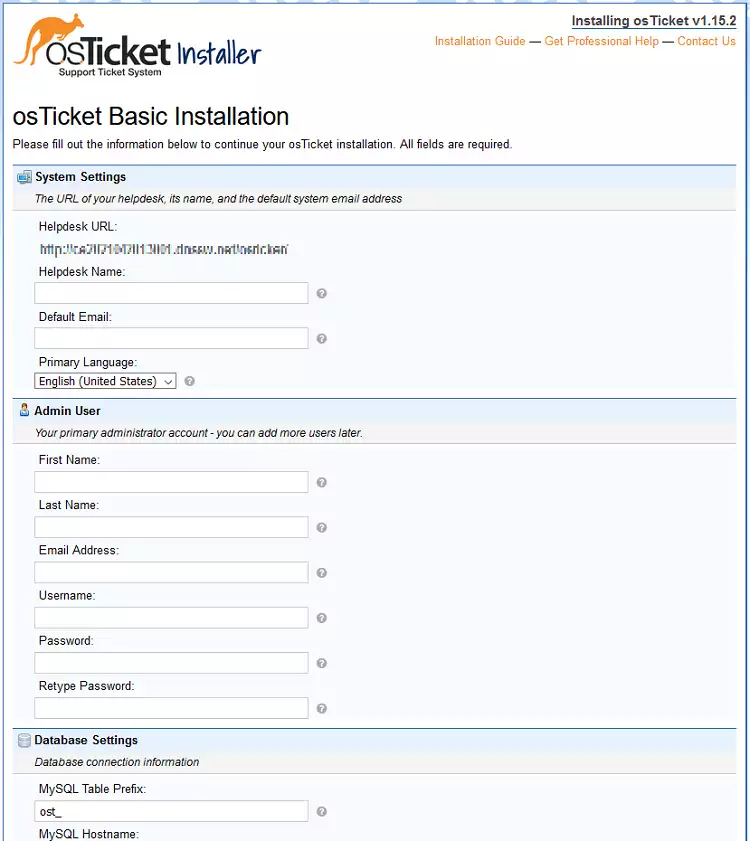
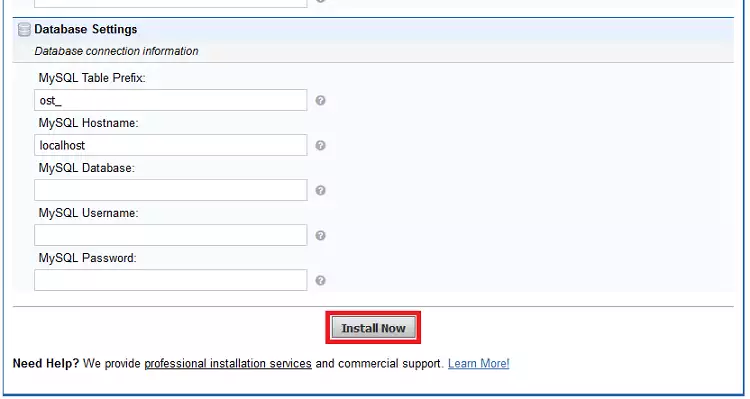
El procés d'instal·lació trigarà un moment i ens mostrarà una darrera pàgina on ens informarà del resultat exitós de l'operació i ens suggerirà que donem permís a l'arxiu de configuració de l'aplicació.
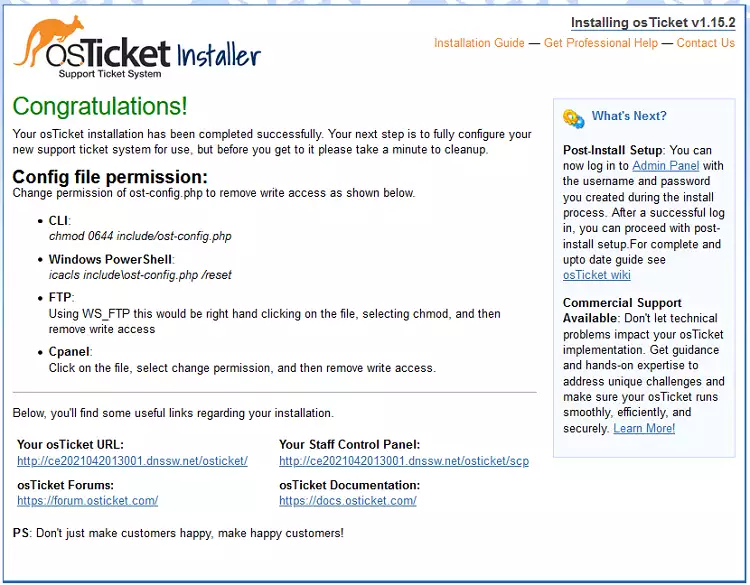
- Esborrarem l'instal·lador web de l'aplicació
rm -rf /var/www/osticket/setup/
- Donarem permisos al fitxer de configuració
chmod 0644 /var/www/osticket/include/ost-config.php
success Fet! Ja podrem accedir al nostre servei d' osTicket usant la URL:
http://dominio/osticket
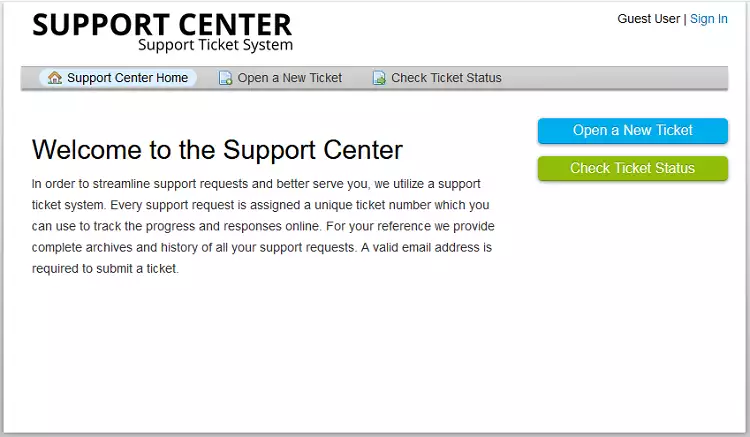
Per accedir al backend ho farem a través de la mateixa URL però afegint-hi "/scp" al final (http://domini/osticket/scp).
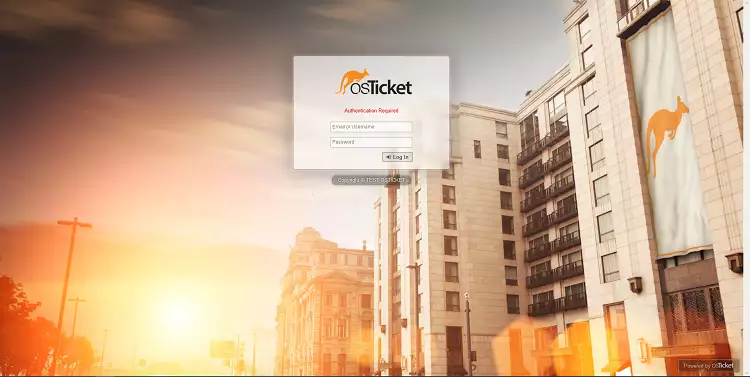
Modificar l'idioma (opcional)
Per poder modificar l'idioma de l'aplicació hem de descarregar el fitxer de l'idioma que ens interessa des de la pàgina oficial de l'aplicació, passar l'arxiu per FTP i descomprimir-lo a la ubicació correcta. Com que el servidor que fem servir és un Debian 10 buit, el primer serà crear un usuari i instal·lar el servei d' FTP.
- Creem un usuari al sistema per a l' FTP
adduser testftp
- Introduïm la contrasenya i pressionem
intro. - Repetim la contrasenya i pressionem
intro. - Fem
5 intros, pressionemi + intro.
- Instal·lació de vsftp des dels repositoris de Debian 10
sudo apt -y install vsftpd
- Configurem el servei de FTP modificant el seu fitxer de configuració
nano /etc/vsftpd.conf
- Modifiquem:
...
write_enable=YES
...
ssl_enable=YES
...
-
Tanquem el fitxer amb
Ctrl + xi el guardem amby + intro. -
Reiniciem el servei perquè les modificacions tinguin efecte
systemctl reload vsftpd
-
Descarreguem el paquet d'idioma de la web oficial de [osTicket] (https://osticket.com/download/) fent clic a
Language pack, seleccionant l'idioma (Spanish - Español) i fent clic aDownload. -
Passem per FTP el paquet d'idioma al servidor amb algun client FTP com a Filezilla.
-
Descomprimim el paquet al directori correcte
unzip /home/testftp/osTicket-lang.zip -d /var/www/osticket/include/i18n/
-
Entrem al backend amb la URL
http://domini/osticket/scp -
Fem servir les credencials de l'usuari administrador per entrar
-
Fem clic a la pestanya
settings
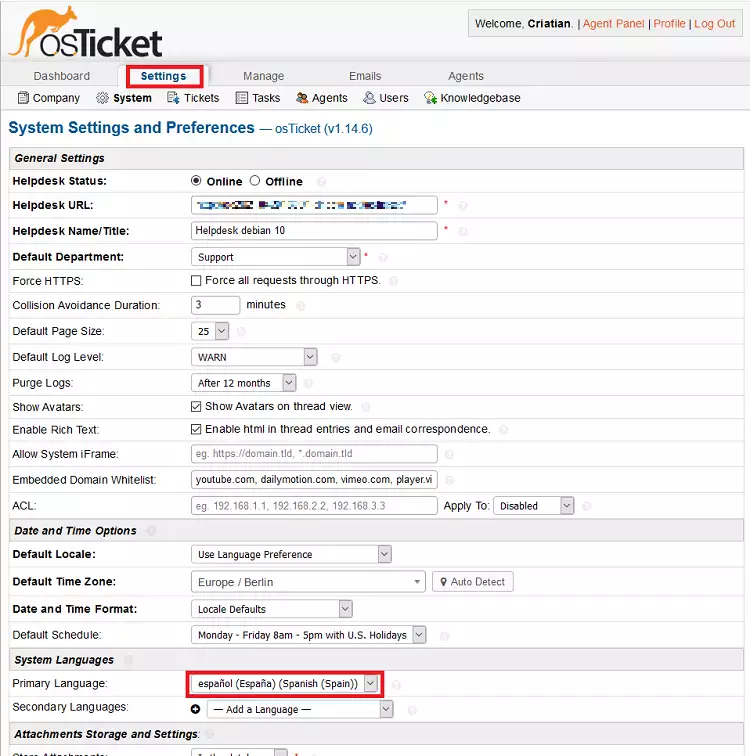
-
Busquem l'opció
Primary Languagei seleccionem "espanyol (Espanya)" -
Baixem al final de la pàgina i fem clic a
Save Changes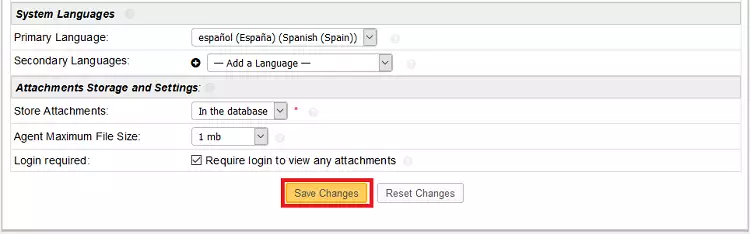
info Fet! Si canviem de pestanya o en sortim, ja ens modifica l'idioma.